Microsoft Excel не має вбудованої функції для конвертації валют. Однак, використовуючи зовнішні джерела даних, можна отримувати актуальні курси обміну та проводити необхідні розрахунки. Основний принцип – множення суми в одній валюті на відповідний курс обміну. Розглянемо детальніше, як це реалізувати.
Підключення зовнішнього джерела даних
Для отримання актуальної інформації про курси валют найкраще використовувати зовнішнє джерело даних. Цей метод схожий на процес конвертації валют у Google Таблицях.
Перш за все, вам знадобиться онлайн-ресурс, що надає дані у форматі XML, які можна імпортувати в таблицю Excel. Наприклад, сайт FloatRates пропонує різноманітні XML-канали з курсами різних валют.
Після вибору необхідного джерела відкрийте Excel. У версіях Excel 2019 та Office 365 перейдіть до розділу “Дані” > “Отримати дані” > “З файлу” > “З XML”. У старіших версіях Excel цей шлях виглядає так: “Дані” > “Отримати зовнішні дані” > “З інших джерел” > “З імпорту даних XML”.
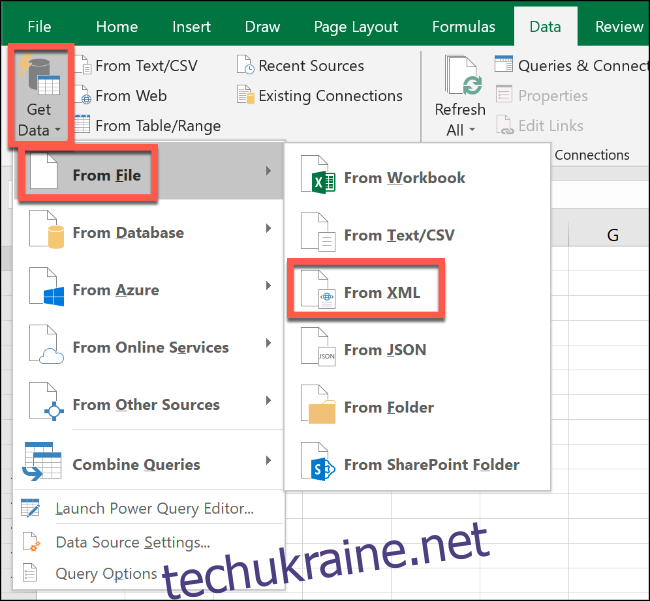
У цьому прикладі ми використаємо канал даних FloatRates USD для імпорту до Excel.
У вікні імпорту даних вставте URL-адресу вашого XML-каналу в поле “Ім’я файлу” та натисніть “Імпорт”.
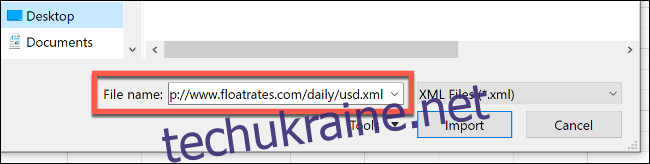
У Excel 2019 та Office 365 з’явиться попередній перегляд імпортованих даних. Для даних FloatRates потрібна додаткова обробка в редакторі Power Query Excel.
Для цього натисніть “Трансформувати дані”.
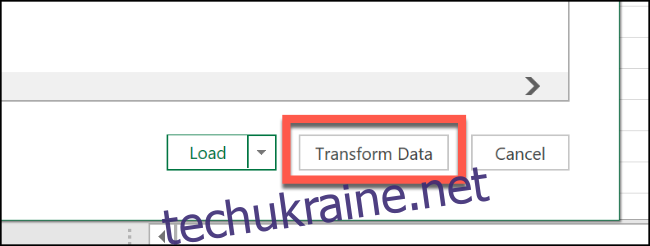
У редакторі Power Query прокрутіть до стовпця “Елемент” та двічі клацніть “Таблиця” для завантаження актуальних курсів валют.
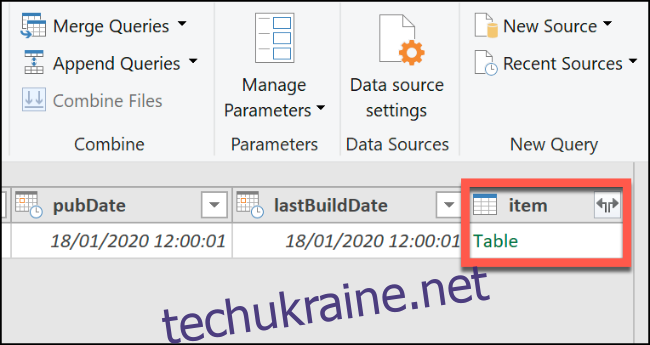
Після оновлення попереднього перегляду в редакторі Power Query, натисніть “Закрити та завантажити” у верхньому лівому куті, щоб імпортувати дані на аркуш Excel.
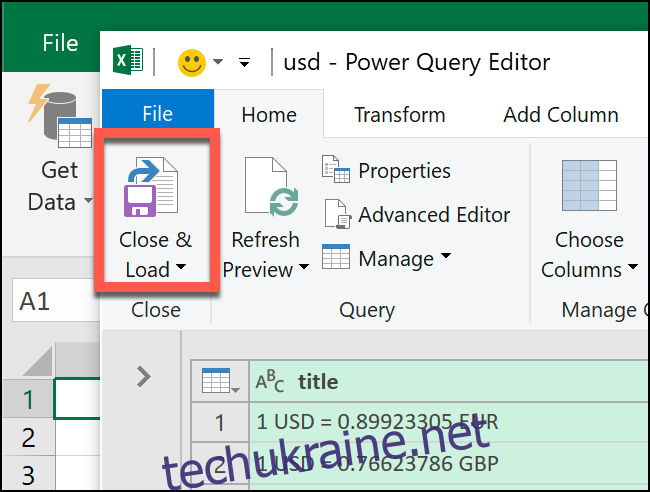
Імпортовані дані з’являться на новому аркуші, до якого можна звертатися для конвертації валют.
Більшість зовнішніх джерел оновлюються щогодини, але FloatRates оновлює дані кожні 12 годин. Щоб оновити дані вручну, натисніть “Дані” > “Оновити все”.
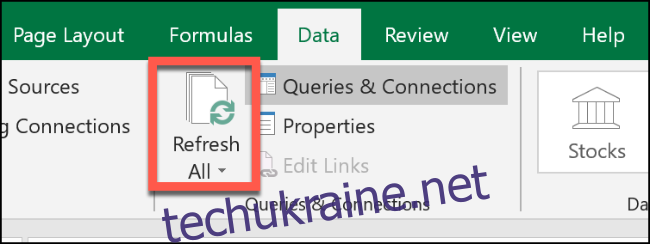
Конвертація валюти за допомогою формули
Використовуйте імпортовані курси обміну для конвертації валют за допомогою простої формули множення.
Перейдіть до аркуша з імпортованими курсами валют. Якщо ви використовуєте FloatRates, знайдіть курси обміну у стовпці “exchangeRate”. Зверніть увагу на клітинку з курсом валюти, на яку ви хочете конвертувати.
Наприклад, якщо використовувати дані FloatRates USD, курс британського фунта стерлінгів (GBP) знаходиться у клітинці I3.
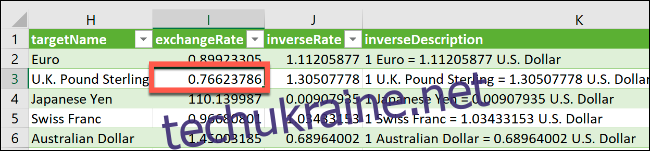
Поверніться до основного аркуша та введіть суму в доларах США, яку потрібно конвертувати, у першу клітинку. У другій клітинці введіть формулу: =A2*Sheet2!$I$3, де “A2” – це клітинка із сумою в доларах США, а “Sheet2!$I$3” – абсолютне посилання на клітинку з курсом GBP.
Замініть другу частину формули на абсолютне посилання на клітинку зі стовпця “exchangeRate” на аркуші імпортованих даних, де знаходиться курс валюти, на яку ви конвертуєте.
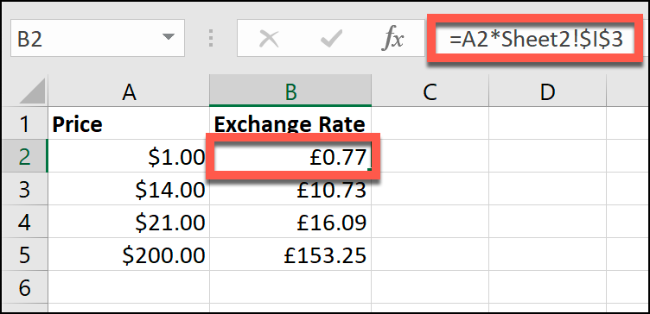
У наведеному прикладі стовпець A містить суми в доларах США, а стовпець B – конвертовані суми у фунтах стерлінгів (наприклад, 1 долар США у фунтах стерлінгів у клітинці B2).
Змінюючи абсолютне посилання на клітинку та використовуючи різні джерела даних (наприклад, FloatRates GBP для конвертації з GBP в інші валюти), можна конвертувати між будь-якими валютами.
Замість зовнішнього джерела даних можна також використовувати ручний курс. Просто введіть курс обміну вручну у відповідну клітинку (наприклад, B2), а суму, яку потрібно конвертувати, в іншу клітинку (наприклад, A3).
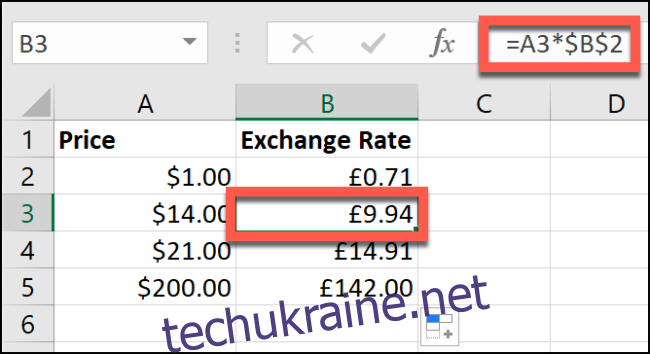
Формула множення залишається незмінною для конвертації валют. Однак у цьому випадку вам потрібно буде вручну оновлювати курс обміну, щоб бачити актуальну ціну.